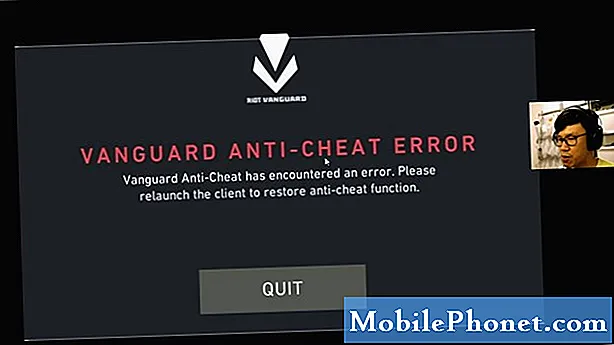תוֹכֶן
אם אתה ממשיך לקבל התראות מאתרי אינטרנט שאינך מעוניין בהם, כך תבטל התראות של Chrome מאתרי אינטרנט שמפריעים לך בהתראות.
אם אתה משתמש ב- Chrome כדפדפן שלך, יש סיכוי טוב שהתבקשת לאפשר לאתר לשלוח לך התראות. רוב הזמן זה מוביל הודעות חסר תועלת עבור מאמרים חדשים ולפעמים אתה יכול אפילו לקבל דואר זבל עם שיטה זו.
כך תבטל את כל ההודעות ב- Chrome כדי שתוכל להשתמש במחשב ללא הפרעות
כיצד לבטל את ההודעות של Chrome
Google מקלה על ההרשמה להודעות אינטרנט, אך הן אינן מקלות על כיבוין. כאן מסתתרות הגדרות ההתראות של Chrome ומה עליך לעשות כדי לכבות אותן.

כיצד לכבות את התראות Chrome.
- לחץ על שלוש הנקודות בפינה השמאלית העליונה של חלון Chrome.
- לחץ על הגדרות.
- גלול מטה ו לחץ על הגדרות מתקדמות.
- תחת פרטיות ותוכן לחץ על הגדרות תוכן.
- לחץ על התראות.
במסך זה תוכל לכבות לחלוטין את התראות Chrome, ותוכל גם להפעיל או לכבות את התראות Chrome באתר ספציפי.

תוכל לכבות את כל ההתראות של Chrome בו-זמנית, או לעשות זאת בנפרד.
- לחץ על המקש לחסום כל ההודעות של Chrome.
- לחץ על המתג שוב כדי להחזיר אותם ל- Ask.
אם תהפוך את הבקרה לחסומה, לא תקבל התראות Chrome. זוהי הדרך הטובה ביותר לאלף את הודעות Chrome המעצבנות. פעולה זו עלולה לחסום הודעות שאתה רוצה מ- Google Docs או ב- Spotify אם אתה משתמש בדפדפן שלך.
תוכל גם לכבות התראות Chrome נפרדות בדף זה. זוהי הדרך הטובה ביותר להפסיק את הודעות Chrome המעצבנות מאתר אינטרנט ספציפי.

כבה את התראות Chrome באתר אינטרנט אחד עם אפשרות זו.
- גלול מטה אל הקטע אפשר בדף 'הודעות'.
- לחץ על שלוש הנקודות שמשמאל לאתר שברצונך לחסום.
- בחר בלוק.
לאחר שתעשה זאת, תפסיק לקבל הודעות מאתר ספציפי זה. חזור על פעולה זו עם אתרים אחרים שברצונך לחסום.
לאחר שתסיים לשנות את הגדרות ההתראה של Chrome, תוכל לסגור את הכרטיסייה הגדרות.
16 מיטב התקציב Apps עבור 2019